クロマキーと緑色の画面は、ゲーマーやビデオストリーマーにとって天国から送られたテクノロジーです。これらのゲーマーやビデオストリーマーのほとんどは、特に新しいサイバーパンク2077のリリース後、サイバーパンクビデオスタイルに夢中になっています。
あなたもサイバーパンクメディアに夢中になっているが、あなたの才能と一緒にあなたのビデオにそれを追加する方法がわからない場合、あなたは今日ここでそれを学ぶでしょう。
サイバーパンクスタイルのグリーンスクリーンビデオを作成するために必要な資料
まず、開始する前に、グリーンスクリーンビデオに必要なアイテムを収集する必要があります。これにはWebカメラが必要です。 1080pの解像度のものは仕事に完璧に機能し、100ドルから200ドルの間で簡単にオンラインで入手できます。ウルトラHDビデオを作成したい場合は、DSLRを入手することもできますが、より大きな予算が必要になります。
ビデオの撮影に使用する必要のあるデバイスを選択したら、次に必要なのは緑色の画面です。あなたの目的のために、折り畳み式の緑色の画面がその仕事をします。安価で、非常に小さなピースに簡単に折りたたむことができます。
ただし、折り畳み式の緑色の画面は吊り下げる必要があるため、緑色の画面を吊り下げたくない場合は、いつでも格納式の緑色の画面を使用できます。それらは市場では新しいものですが、非常に使いやすく、数秒で開閉できます。コートを着ているようなものです。
軽くてどこにでも持ち運びが簡単です。また、折り畳み式の緑色の画面とは異なり、希望の高さを調整することもできます。しかし、彼らはかなり高価です。 Elgatoの格納式グリーンスクリーンは、折りたたみ式グリーンスクリーンが40ドルであるのに対し、約150ドルで販売されています。
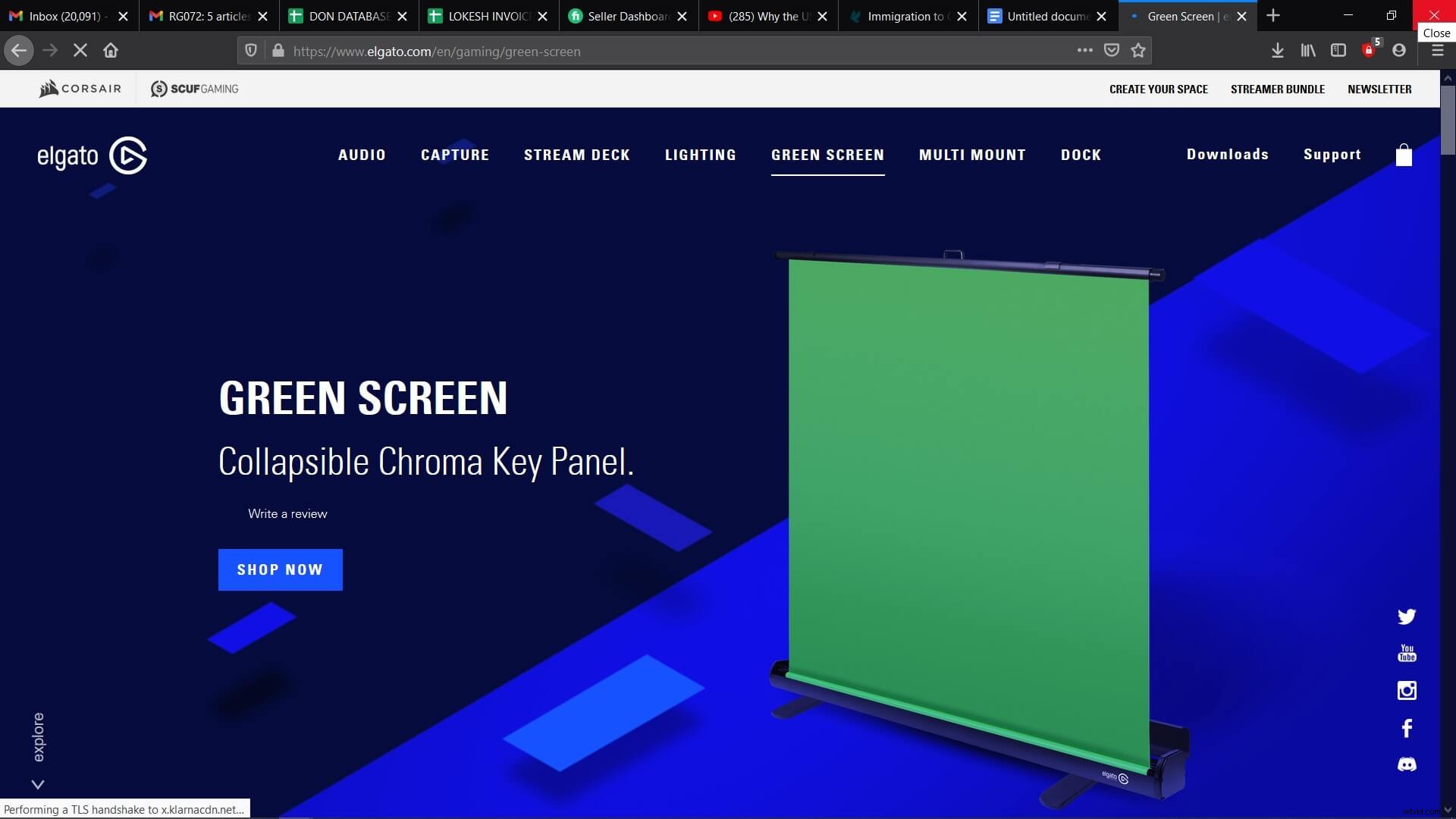
どちらの緑色の画面を選択する場合でも、小さくて持ち運びできることを確認してください。確認すべきもう1つのことは、緑色の画面にシワがあってはならないということです。もしあれば、ポストプロダクションの仕事は悪夢になります。動画に緑色の要素がたくさんある場合は、ブルースクリーンを購入するか、緑色をまったく使用しないでください。
予備の部屋があり、それをグリーンスクリーンプロジェクト専用にしたい場合は、壁をペイントすることもできます。市場には、高品質のグリーンスクリーンを構成するクロマグリーンとクロマブルーのオプションがあります。これの欠点の1つは、部屋を元に戻したい場合は、部屋全体をもう一度ペイントする必要があることです。
サイバーパンクスタイルのビデオを作成するために必要なもう1つのことは、適切な照明です。主題や才能には、キーライト、フィルライト、バックライトの3つのライトが必要です。 キーライトとフィルライトは被写体の前に配置され、バックライトは後ろに配置されます。バックライトは肩と髪の毛を後ろから照らします。ライトは、スリーライトフォーメーションとも呼ばれる三角形のフォーメーションに配置されます。
緑色の画面を均一に照らすには、追加のライトのペアが必要になります。緑色の画面について覚えておくべき最も重要なことは、照明に妥協があってはならないということです。照明は、優れたグリーンスクリーンビデオを作成または台無しにする可能性があります。
動画の仕上げ
機器を入手して適切な場所に配置したら、ビデオの撮影を開始できます。ビデオを撮影するときは、影を避けるために、タレントが画面から少なくとも5〜8フィート離れていることを確認してください。ビデオを撮影した後、サイバーパンクスタイルにするためにビデオを編集するための優れたソフトウェアが必要になります。
この目的に推奨されるソフトウェアはFilmoraXです。オンラインで無料でダウンロードしてから、次の手順でサイバーパンクスタイルのグリーンスクリーンビデオの作成を開始できます。
●FilmoraXソフトウェアを開きます。
●[ファイル]>[メディアのインポート]>[メディアファイルのインポート]に移動し、サイバーパンクスタイルの背景とともに撮影したばかりのビデオを選択します。
●次に、緑色の画面の動画をタイムラインまでドラッグし、サイバーパンクスタイルの背景を動画の下の[タイムライン]タブにドラッグします。
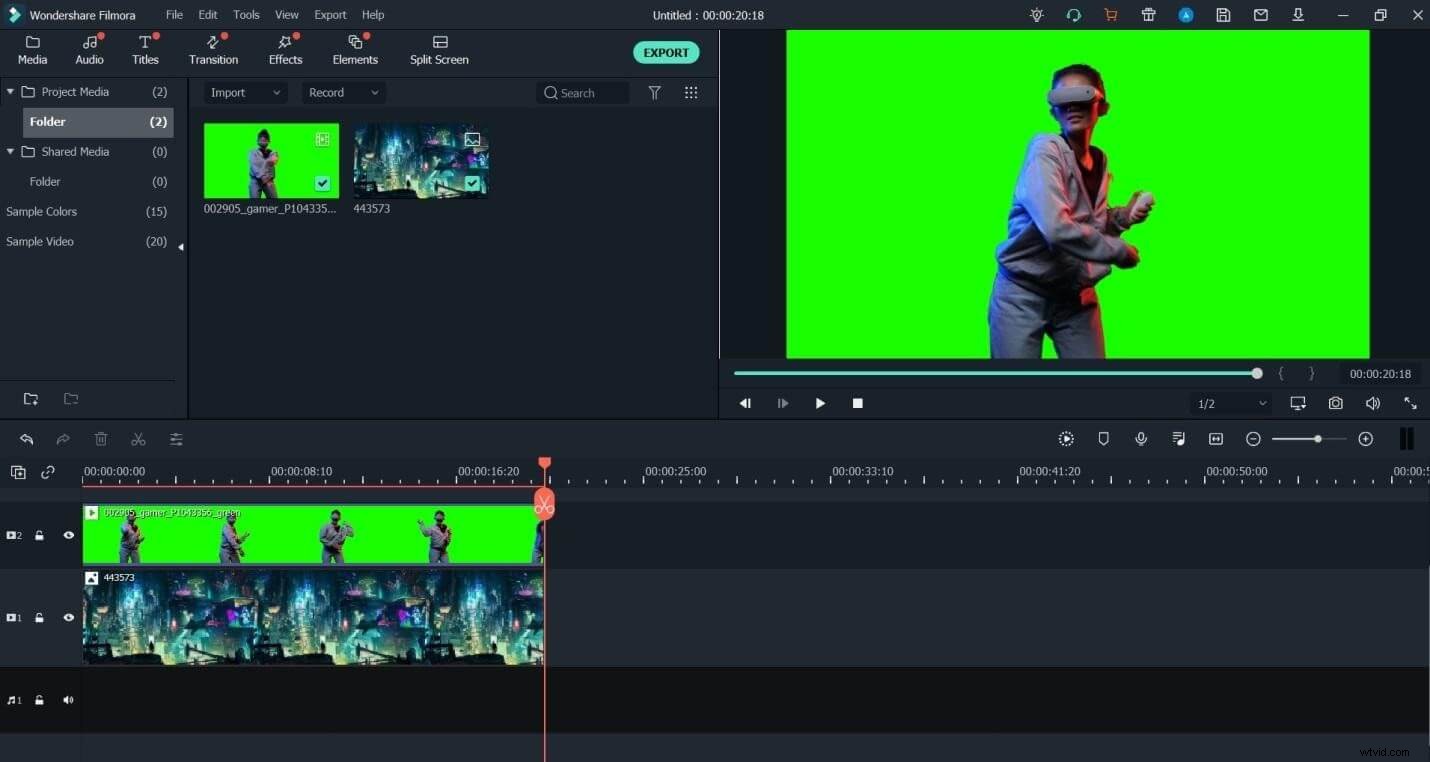
●完了したら、グリーンスクリーンのビデオを選択し、右クリックして、[グリーンスクリーン]オプションを選択します。
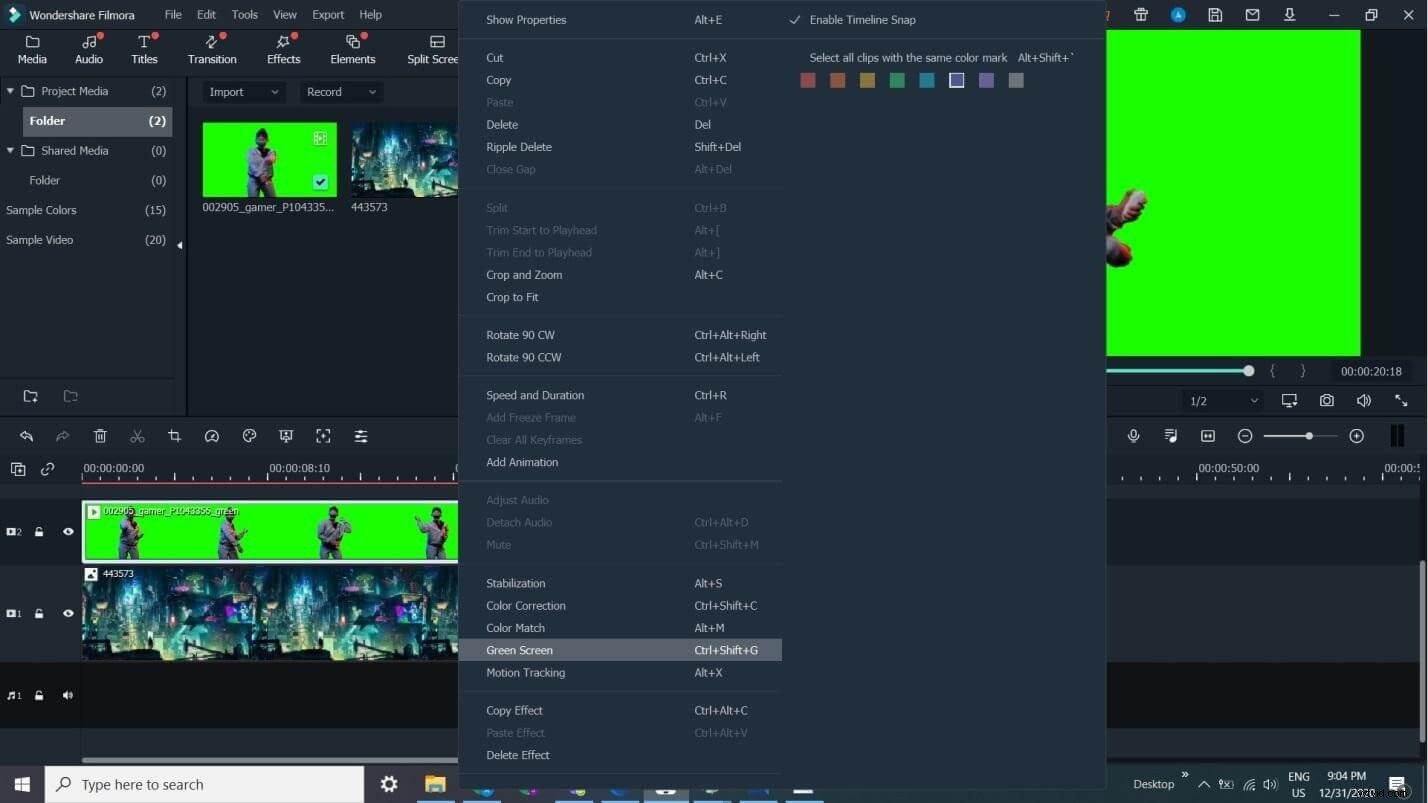
●グリーンスクリーン効果が即座に適用され、グリーンスクリーン設定ビデオも開きます。
●必要に応じてオフセット、許容差、エッジの厚さ、エッジの柔らかさを調整し、[OK]をクリックします。
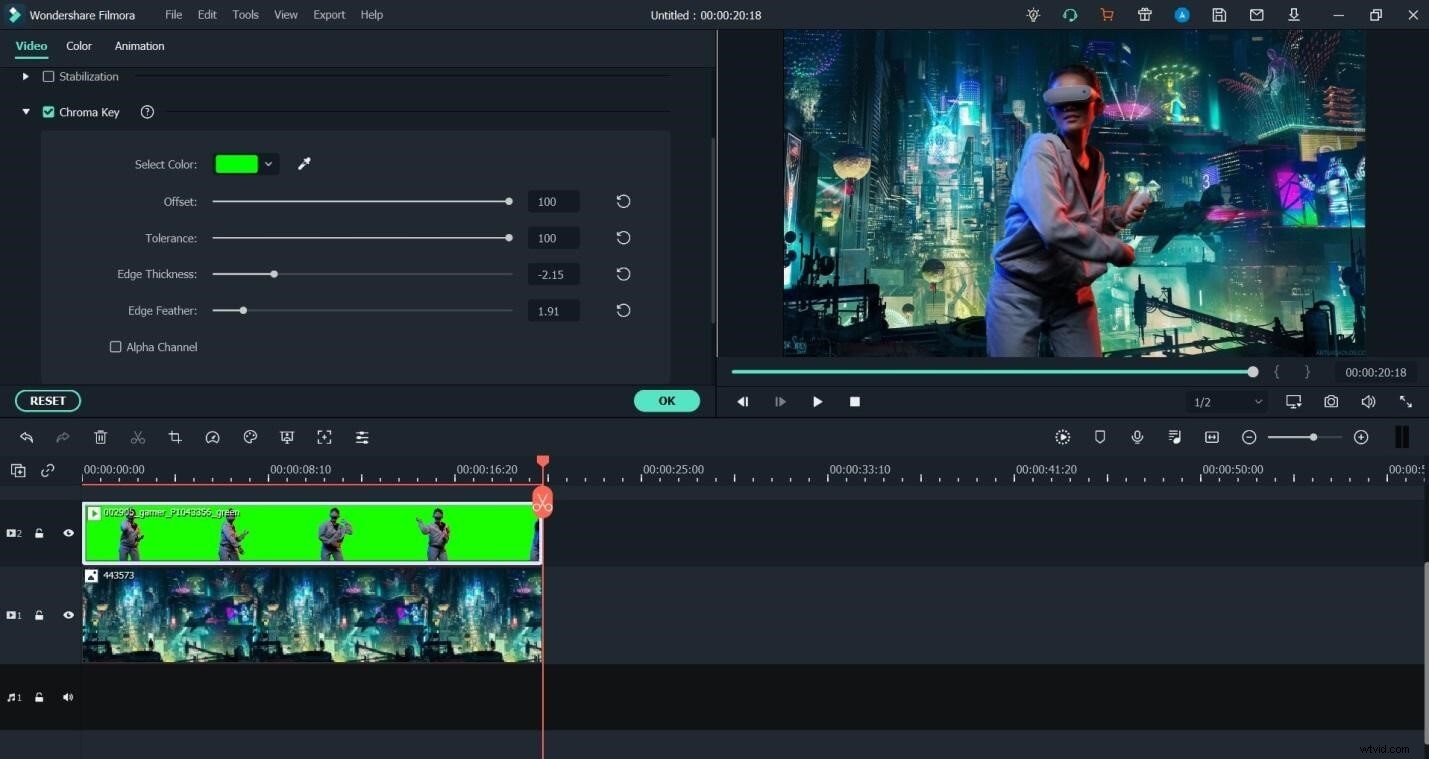
●このパートが終わったら、ビデオを再生して結果を確認し、満足したら、作業を保存する次のステップに進みます。
●動画を保存するには、[エクスポート]をクリックすると、別のミニウィンドウが開き、目的のディレクトリと形式を選択できます。ディレクトリを選択し、メディア形式としてMp4を選択します。
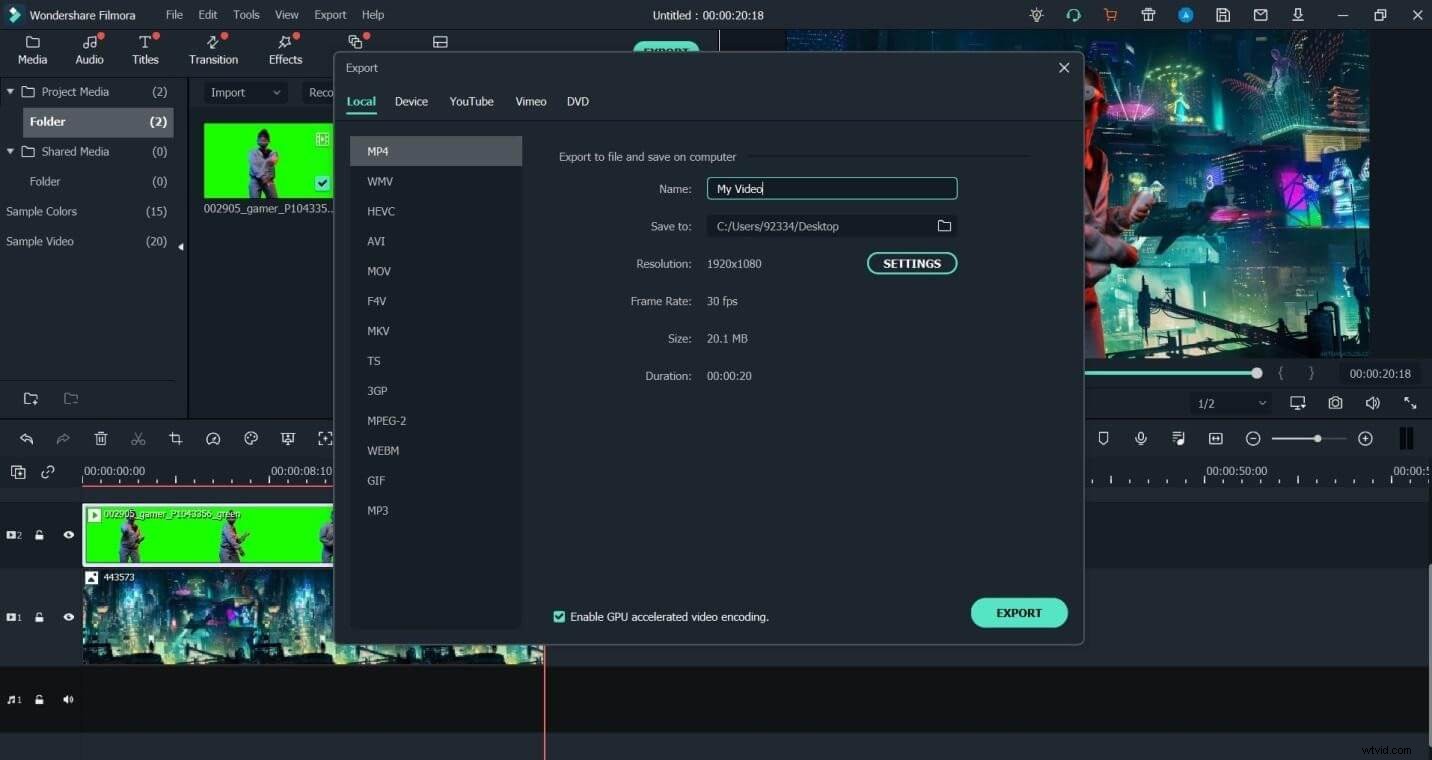
●最後のステップは、もう一度[エクスポート]をクリックし、ソフトウェアがその効果をレンダリングしてファイルを保存するのを待つことです。
結論
サイバーパンク2077の登場により、サイバーパンクスタイルはストリーマーとゲーマーの世界で壮大な復活を遂げました。サイバーパンクをテーマにした才能をオンラインで紹介するには、適切なカメラ、ライト、緑色の画面、優れたソフトウェアが必要です。
このジョブに推奨されるソフトウェアは、WonderShare Filmora Xに他なりません。簡単な手順には、機器の収集、ビデオの撮影、FilmoraXでの編集が含まれます。
ポストプロダクションを簡単にするために、緑色の画面を使用するときに必要なすべてのヒントに必ず従ってください。これには、適切な照明、配置、前景色の選択、および緑色の画面の品質が含まれます。
詳細:Macでサイバーパンクスタイルのビデオを作成する手順>>>
